Как настроить VPN на Apple TV
Если вы когда-нибудь задавались вопросом, как настроить VPN на Apple TV, то есть потрясающая новость: теперь это сделать проще, чем когда-либо прежде. Если вы используете tvOS 17 или новее, теперь вы можете просто загрузить приложение VPN на свое устройство, войти в систему и приступить к работе. Более того, многие VPN-компании добавляют эту услугу к уже имеющимся нагрузкам. Но как работает VPN и зачем она вам нужна? Проще говоря, VPN позволит вам разблокировать контент с географическим ограничением, обойти ограничение данных и не дать вашему интернет-провайдеру шпионить за тем, что вы просматриваете. Лучшие VPN-сервисы обеспечивают большую конфиденциальность и безопасность в Интернете. Конечно, есть множество применений — на самом деле, мы можем придумать 20 способов получить максимальную отдачу от вашего VPN. В случае Apple TV вы сможете смотреть контент, который недоступен в вашей стране, и получать доступ к сервисам, если вы используете свое устройство за границей. Итак, давайте посмотрим, как настроить VPN на Apple TV.
Как настроить VPN на Apple TV
Не забудьте, вам нужно будет установить ТВОС 17 использовать этот метод.
1. Найдите VPN
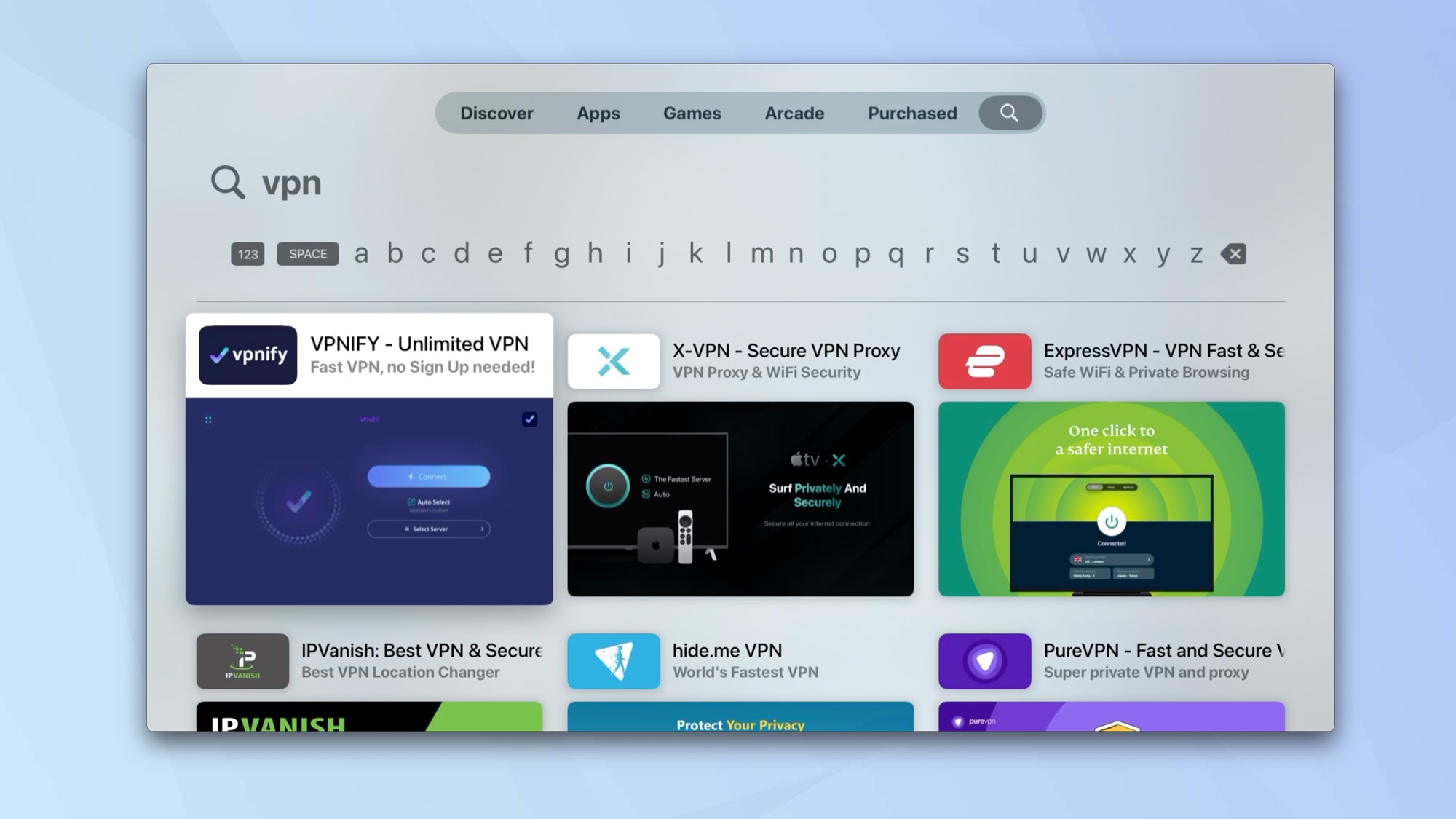
(Изображение: © Future) Убедитесь, что вы используете tvOS 17 или новее, а затем запустите App Store. Теперь найдите VPN — вы можете либо ввести VPN, чтобы просмотреть все доступные варианты, либо найти тот, на который вы уже подписаны.
2. Загрузите VPN
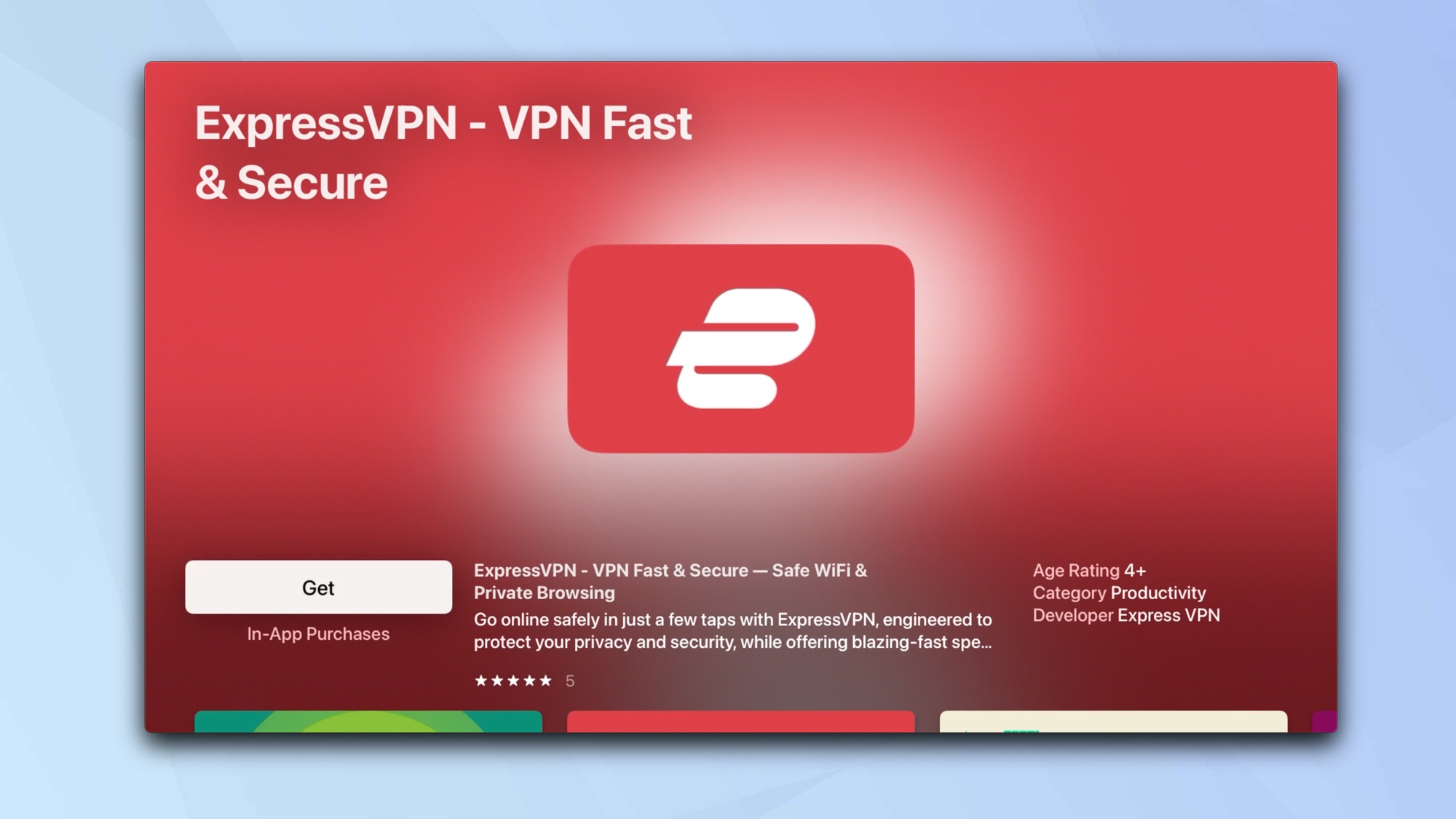
(Изображение: © Future) Выберите VPN, которую вы хотите использовать, и установите его на свой Apple TV (просто выберите «Получить»). Введите пароль App Store, когда будет предложено. После загрузки выберите «Открыть» или найдите значок VPN на главном экране Apple TV.
3. Войдите в VPN.
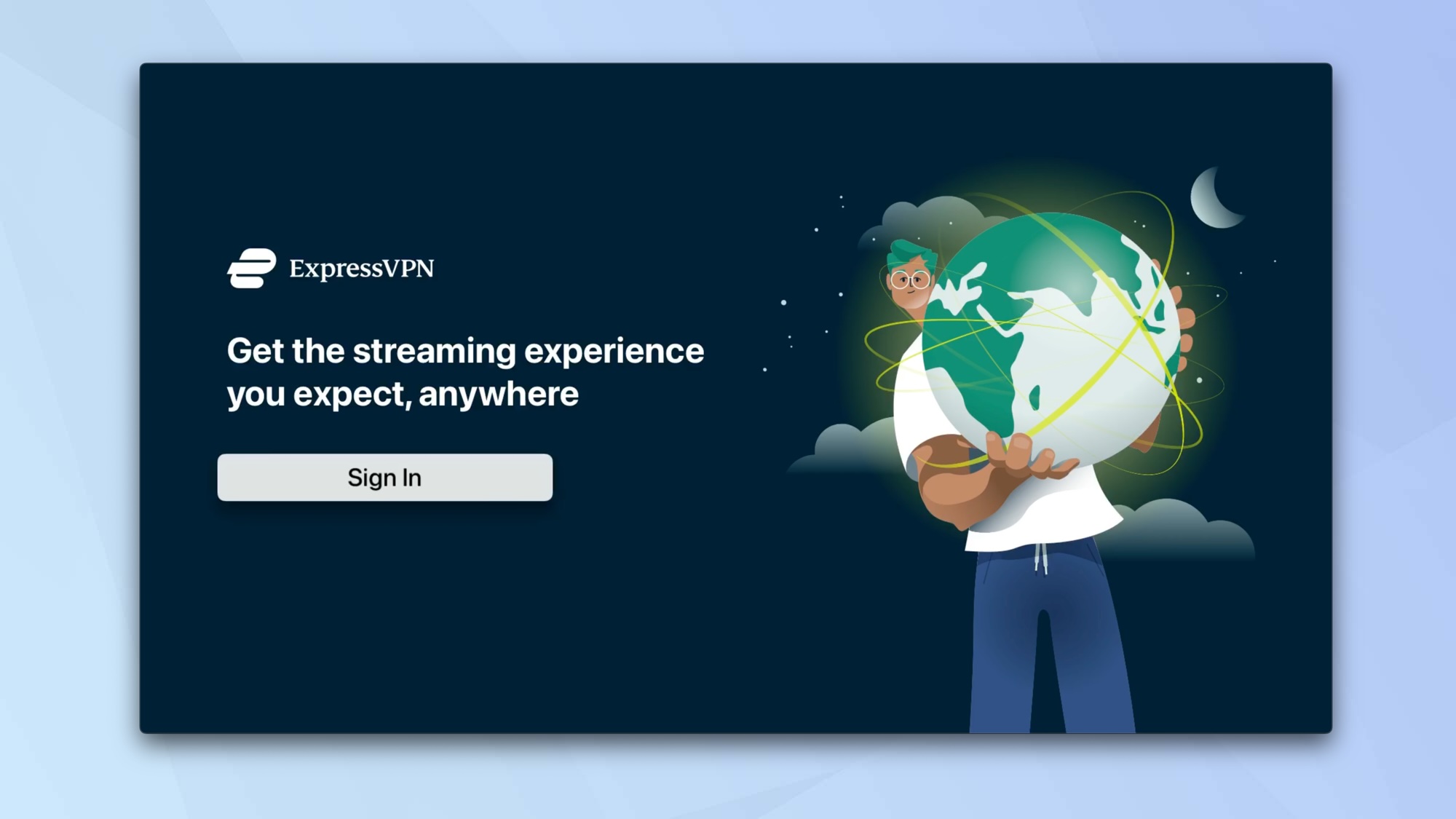
(Изображение: © Future) Вам нужно будет войти в VPN или создать учетную запись, если у вас ее еще нет. Возможно, вам придется настроить учетную запись на веб-сайте VPN, а затем использовать свои учетные данные для входа в Apple TV. Теперь следуйте любым предварительным шагам на экране, таким как политика конфиденциальности или условия соглашения — это зависит от службы VPN.
4. Разрешить настройки VPN
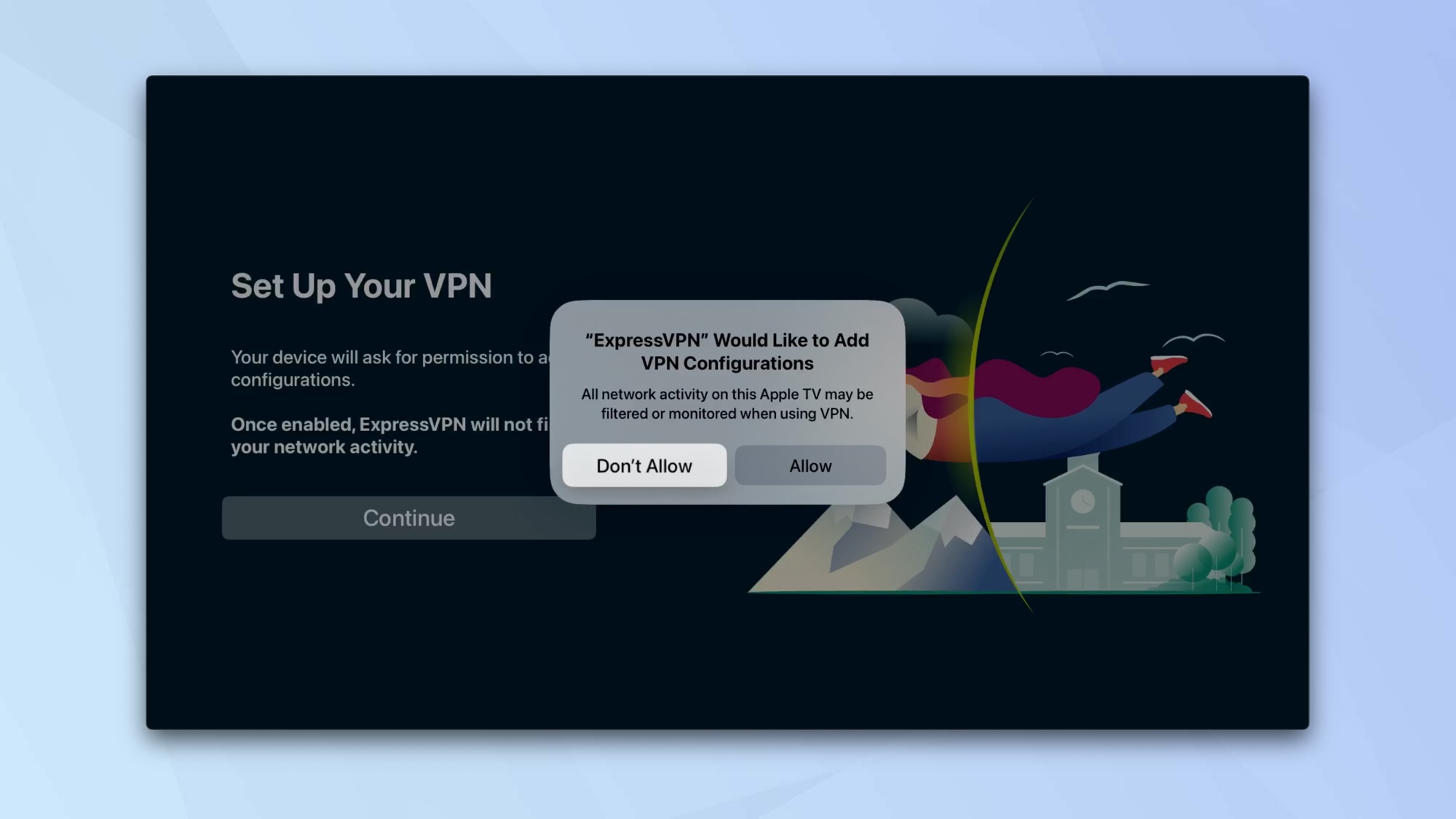
(Изображение: © Future) Ваш VPN запросит разрешение на настройку конфигурации на вашем устройстве. Выберите Разрешить.
5. Найдите место
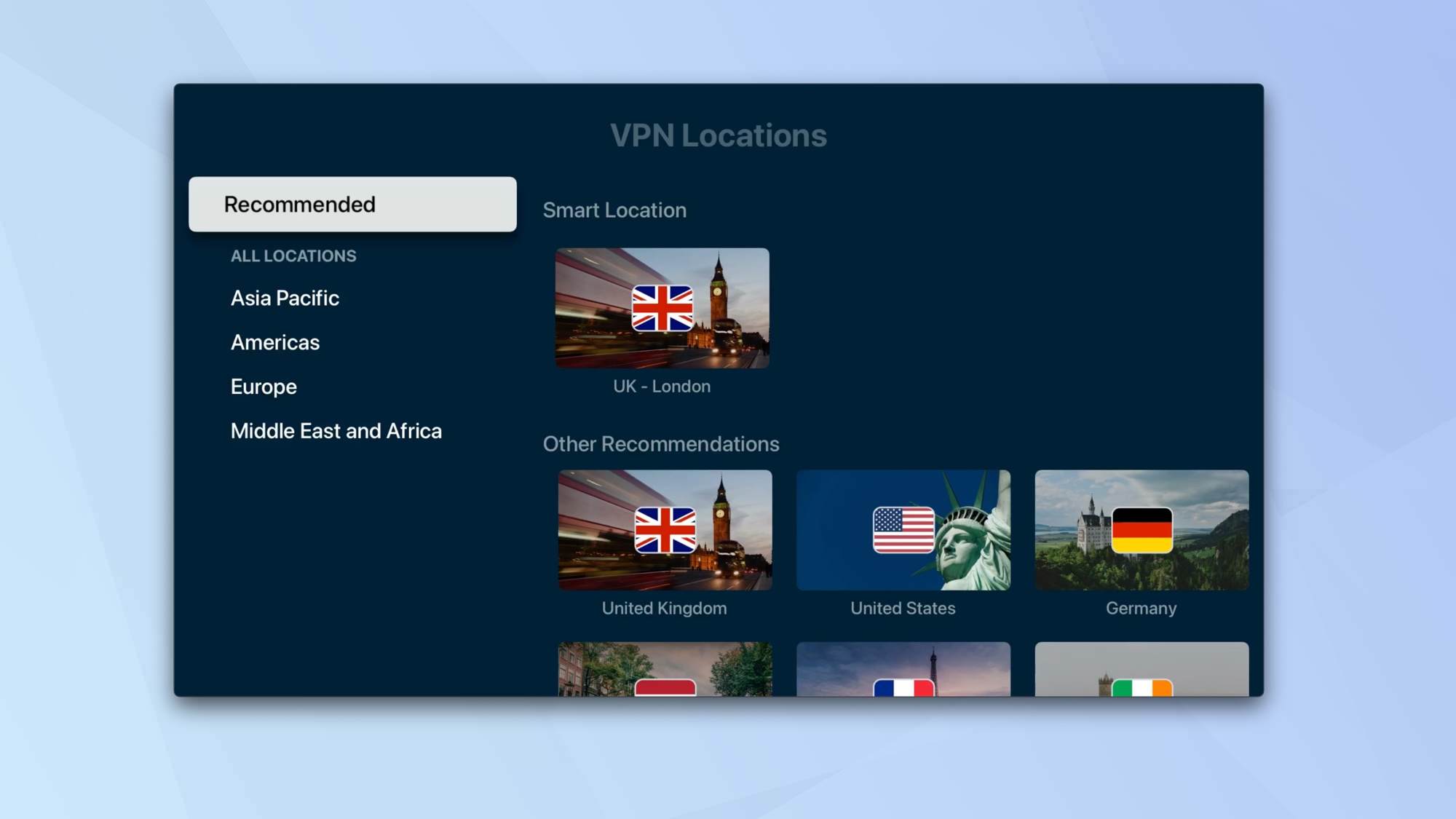
(Изображение: © Future) Этот метод будет различаться в зависимости от VPN, но, например, в случае Express VPN вы сможете выбрать местоположение из любой точки мира.
7. Подключитесь к VPN
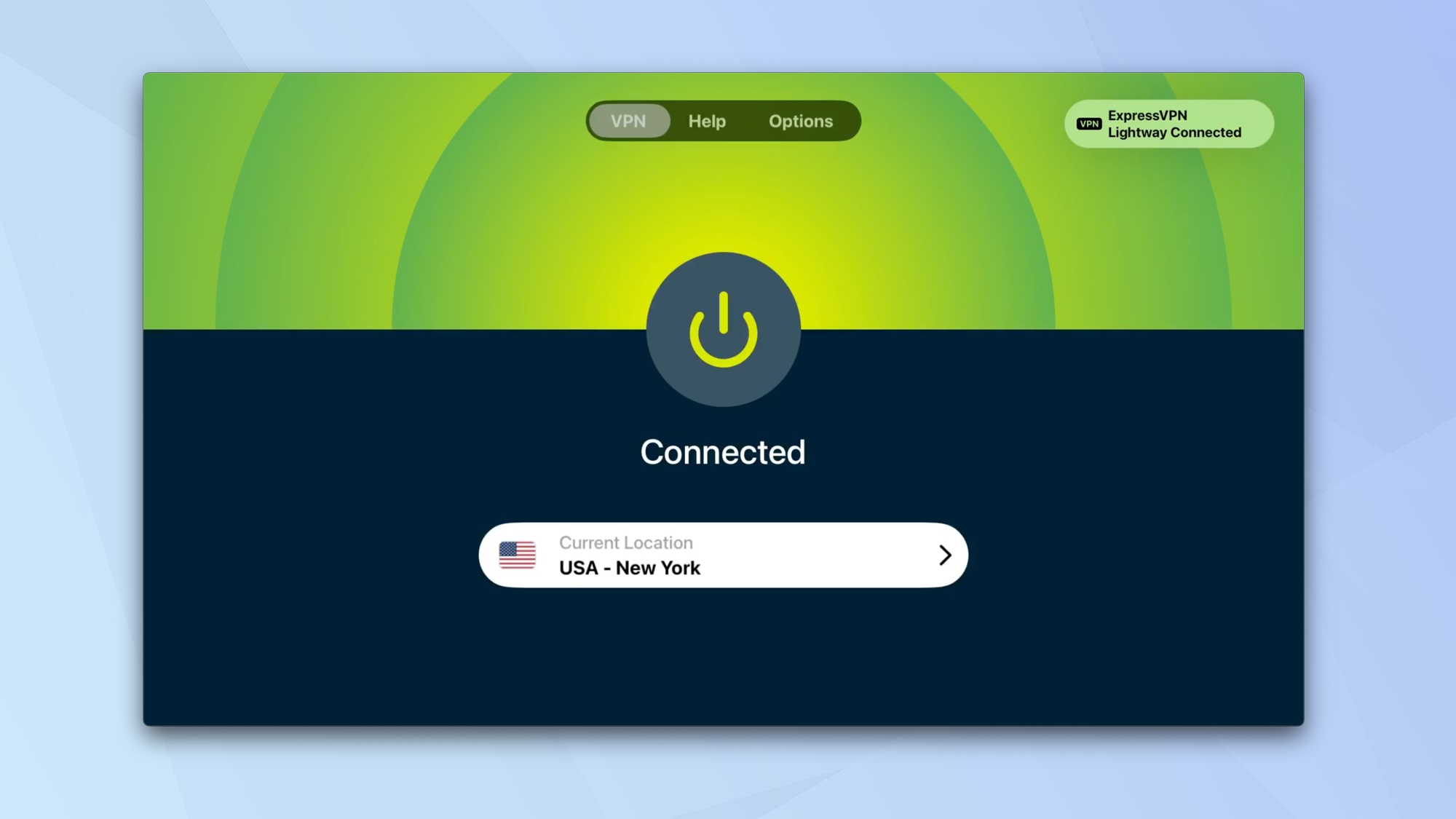
(Изображение: © Future) Когда вы найдете местоположение, VPN подключится, и вы будете готовы выйти из приложения и начать использовать соединение. У нас есть еще множество руководств, которые помогут вам максимально эффективно использовать ваши технологии, включая множество учебных пособий по Apple TV. Далее вы узнаете, как подключить AirPlay к Apple TV, как смотреть Apple TV Plus на Android и как выполнить сопряжение AirPods с Apple TV. Лучшие на сегодняшний день предложения Apple AirPods Pro 2-го поколения.






